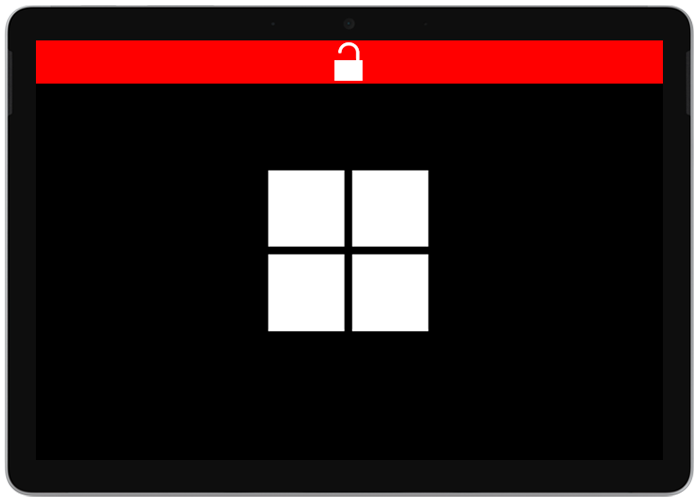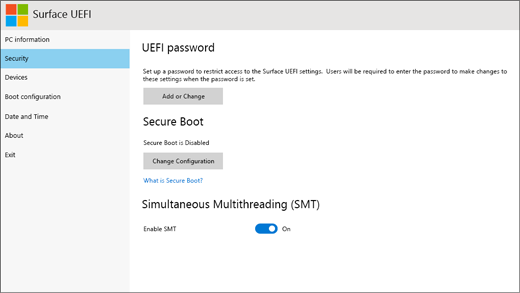Surface tændes, men viser en rød bjælke og et ulåst låseikon
Gælder for
Det, du får vist
En rød bjælke hen over toppen af skærmen, der viser et ulåst låseikon.
Hvis du ser dette skærmbillede, er Sikker bootstart slået fra. Sikker bootstart er en vigtig sikkerhedsfunktion, der er udviklet til at forhindre, at skadelig software indlæses, når pc'en starter (bootstartes).
Brug løsningen nedenfor til at slå Sikker bootstart til.
Løsning: Slå sikker bootstart til
Sådan slår du Sikker bootstart til for at gøre din Surface mere sikker:
-
Luk Surface ned, og vent ca. 10 sekunder for at sikre, at den er slukket.
-
Tryk og hold ned på knappen Skru op for lydstyrken på din Surface, og tryk og slip samtidig tænd/sluk-knappen.
-
Microsoft- eller Surface-logoet vises på skærmen. Fortsæt med at holde lydstyrke op-knappen nede, indtil UEFI-skærmen vises.
-
Vælg Sikkerhed.
-
Under Sikker bootstart skal du vælge Skift konfiguration.
-
Vælg et certifikatnøglesæt til sikker bootstart (f.eks. kun Microsoft).
-
Vælg Afslut > Genstart nu for at gemme dine ændringer og genstarte din Surface.
Du kan få mere hjælp til brug af Surface UEFI under Sådan bruger du Surface UEFI